寄出的信件被退信
提供被退信的錯誤訊息
由於被退信的原因千奇百怪,本文礙於篇幅僅會提及最常見的退信原因。
在您被退信時,通常會收到「錯誤訊息」,上面會顯示信件遭退的原因以及錯誤代碼,這些都是找出問題點的重要線索。
以下提供錯誤訊息範例。
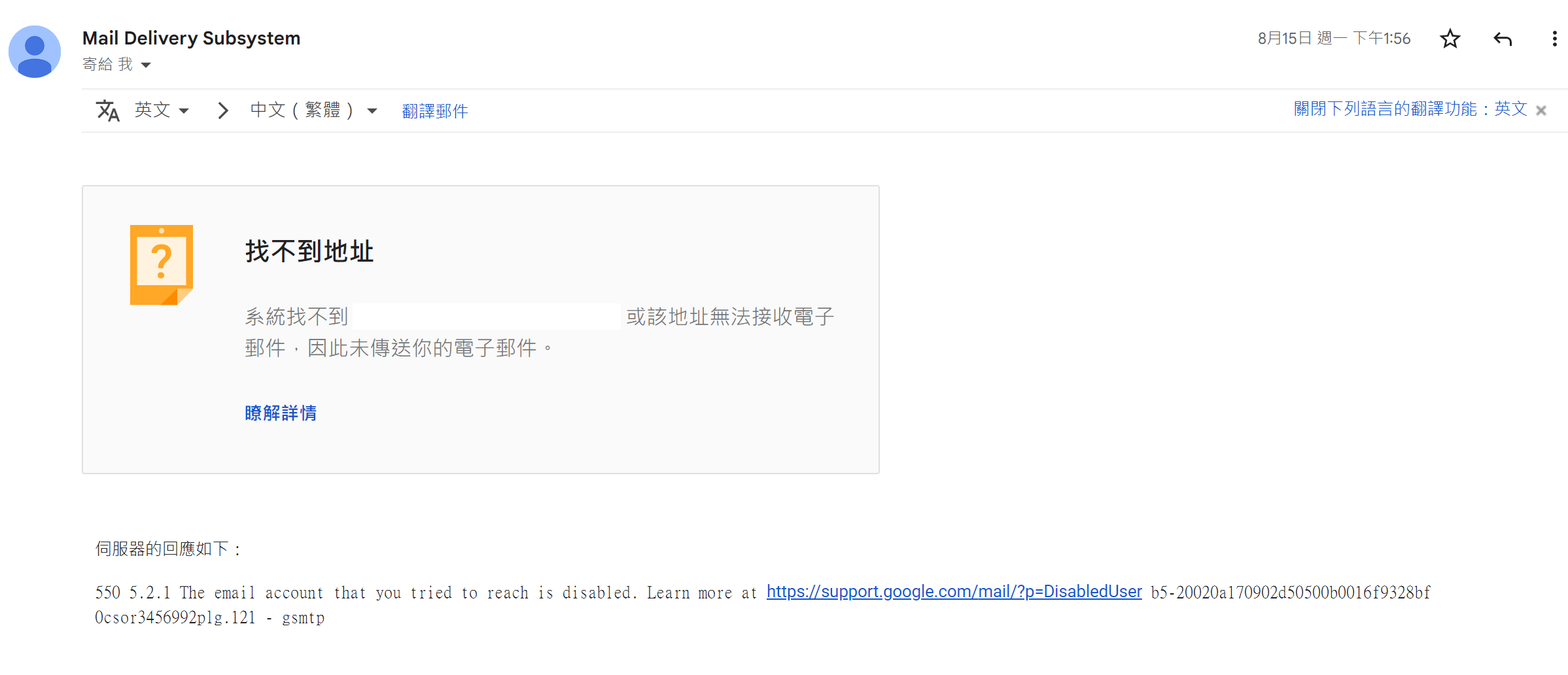
從錯誤訊息來看,Gmail找不到收信人是誰。原因可能是email地址輸入錯誤,或是該email地址已經被刪除了。
我們強烈建議您先檢查錯誤訊息的內容,透過關鍵字從本文找出最符合的情境。
接下來我們來看看常見的錯誤訊息和解決方式。
找不到地址
這代表您輸入的收件者email地址發生以下錯誤:
- email地址拼寫錯誤
- email地址已經被刪除而不存在
- 對方DNS後台的MX(郵件指向)有問題
請您確認email地址有無寫錯,或是和對方聯絡,確認他們的DNS狀況。
這封郵件的內容可能有安全性問題
這類的錯誤訊息通常和email夾帶的附件有關。
Google會封鎖疑似散布病毒的email,其中某些特定的檔案類型容易被阻擋:
- 壓縮檔或封存檔,例如.zip、.tgz、.gz、.bz2檔案
- 含有封存內容且受密碼保護的封存檔案
- 某些檔案類型無法上傳到Gmail附件,請參考禁止附加的檔案類型
- 若確認檔案本身安全的話,您可以把檔案先上傳到Google雲端硬碟,然後把分享連結複製到email內文。
RFC not compliant
如果您是用Google SMTP或是SMTP轉送來寄信的話,可能會收到RFC not compliant的退信通知,請參考附圖。
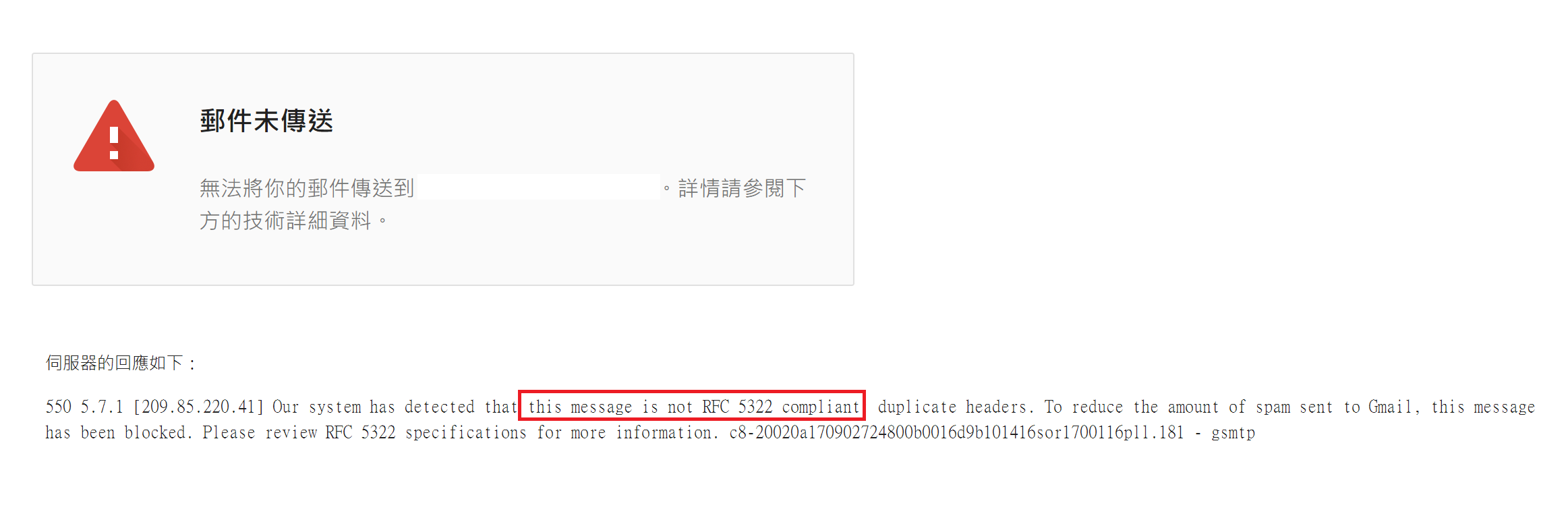
上面的錯誤訊息說明了「信件格式」不符合RFC 5322的規範。
紅框後面的文字也解釋了更詳細的問題點(duplicate header)。
遇到這種問題,請您檢查內部系統的寄件格式,因為信件內容是由貴公司的內部系統產出,轉送給Google的郵件伺服器來寄送的。
Delivery loop
這個問題大多是出在Gmail的轉寄/轉送設定有誤,造成email在無限迴圈中打轉。
我們先參考以下截圖案例:
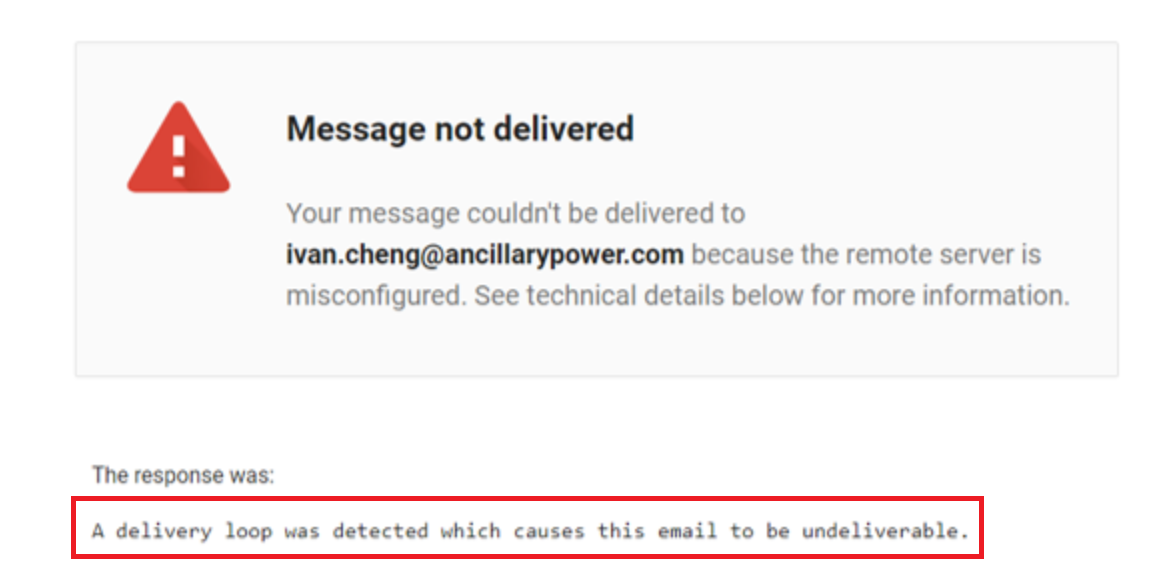
錯誤訊息指出系統偵測到了delivery loop,也就是我們上方所說的迴圈。遇到這種問題,麻煩管理員到管理控制台檢查Gmail的轉送設定:
- 前往管理控制台的「應用程式」>「Google Workspace」>「Gmail」>「轉送」。
- 把滑鼠移到轉送規則上,點選右手邊的「編輯」。
- 畫面會跳出「編輯設定」的畫面,檢查是否有邏輯矛盾的地方。比方說,A明明已經在B群組裡面了,卻還是設定了「寄給A的信件都要轉寄給B」。
其他SMTP相關錯誤
若貴公司採用SMTP被對方退信,通常都會收到類似以下截圖的錯誤訊息:
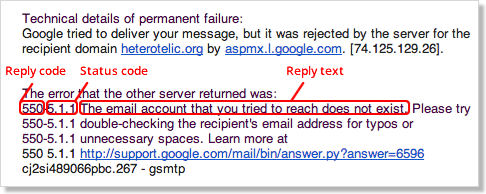
訊息被分成三大部分:
- 回覆代碼(Reply code)
- 狀態代碼(Status code)
- 回覆文字(Reply text)
回覆文字會說明大概的退信原因,同時提供解決方向。
若您發現回覆文字晦澀難懂,我們建議您複製回覆代碼和狀態代碼,到以下說明網站按下鍵盤的Control+F,然後把剛剛複製的代碼貼上去搜尋,找到相關說明欄。
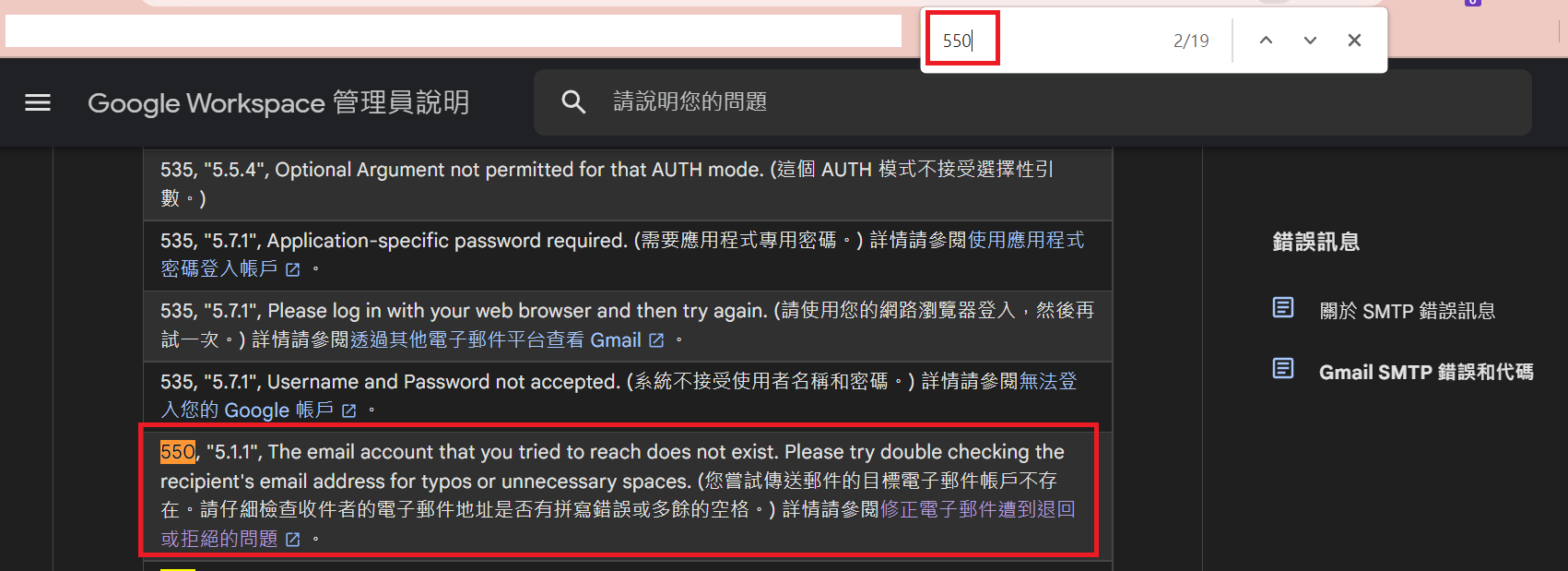
說明欄位中有更詳細的資訊,以及Google推薦的解決方式連結。
若這些都沒辦法解決您的問題,請透過右下角的聊天室與我們聯絡。要記得喔,來找我們時請附上錯誤訊息的截圖。
更多「Google Workspace 用戶常見問題」相關常見問題
Q認識共用雲端硬碟
Q備份使用者的信件
Q調整公司的日曆共用設定
QSMTP轉發設定
Q為何要設定 Gmail 驗證?
Q允許使用者和外部人員共用檔案
Q新增、刪除使用者帳號
Q透過GWMMO從Outlook遷移資料
Q透過GWSMO與Outlook同步
Q還原被刪除的使用者帳號
Q查看使用者記錄事件
Q還原使用者的Gmail信件和雲端硬碟資料
